
【Spotify】ユーザー名は変更できるの?ニックネームも解説!
Contents[OPEN]
ニックネームはいつきめるの?
一番最初にSpotifyにアカウントを登録する際にニックネームを決めます。
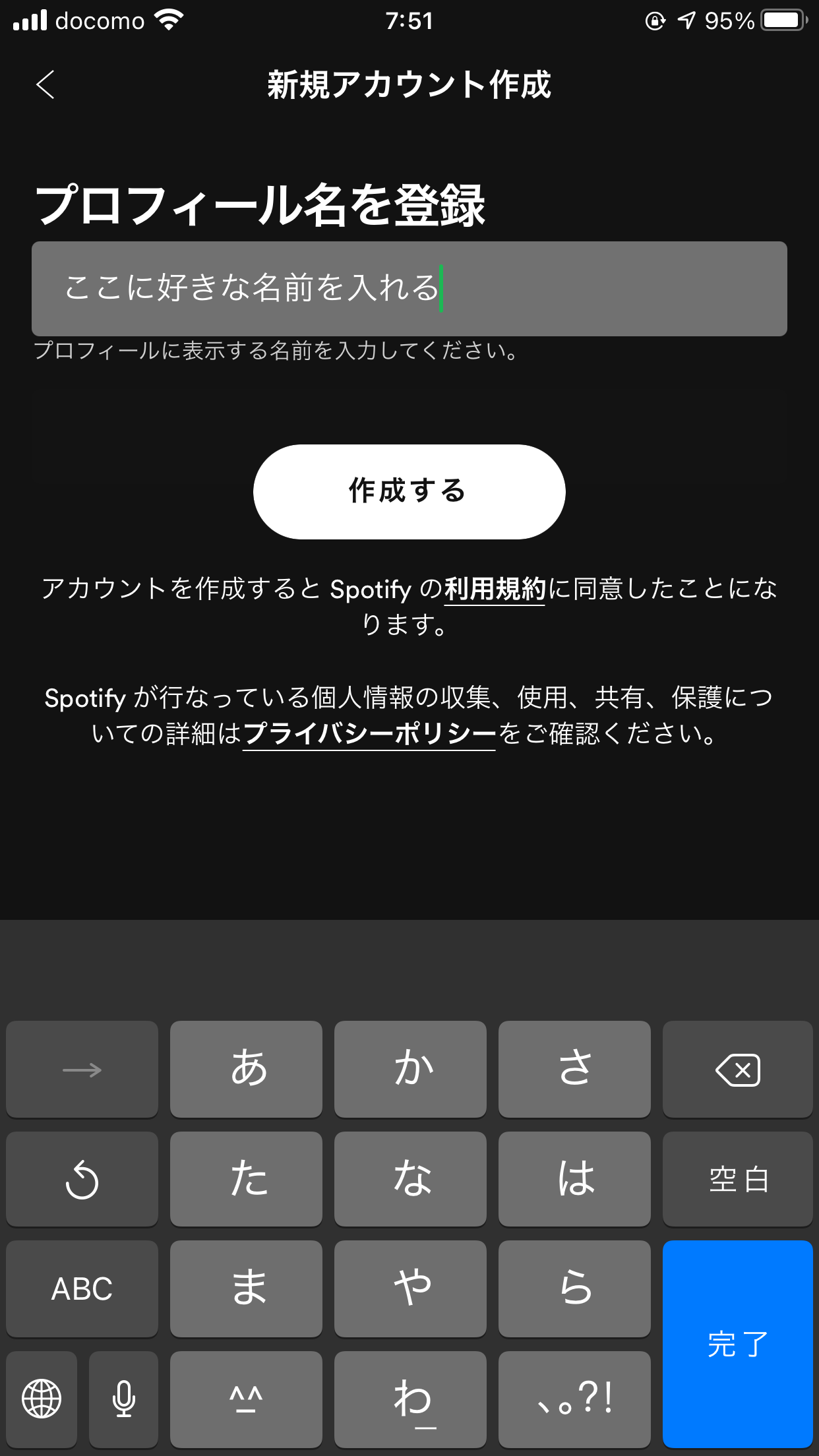
プロフィール名と書かれているのがニックネーム・・・本当に分かりづらいですがいつでも変更可能です。
特に深く考えず好きな名前を入れて問題ありません。
私は最初に本名を入れましたけど、途中から好きなアーティスト関連の名前に変えました!
いつでも変更可能だと気楽に変えられるので自由に付けられるのが嬉しいですね。
ただし!公序良俗に反する名前や、住所が特定されるような情報を入れるのは避けて下さいね!
【Spotify】ニックネームを変更する方法を画像付きで紹介♪
- ホーム画面の右上にある歯車(設定)を押します。
- 一番上に載っている自身のニックネームをタップしてください。
- 再度自分の名前をタップすると変更可能になります。最後に保存ボタンを押すと完成です!
ニックネーム(表示名)の詳しい変更手順はスクショ付きで載せておりますので、下記をご覧ください。
表示名(ニックネーム)を変更する方法
ニックネームの変更方法自体は非常に簡単です!
まずはSpotifyを起動して画面右上の歯車マーク(設定)を押してください。
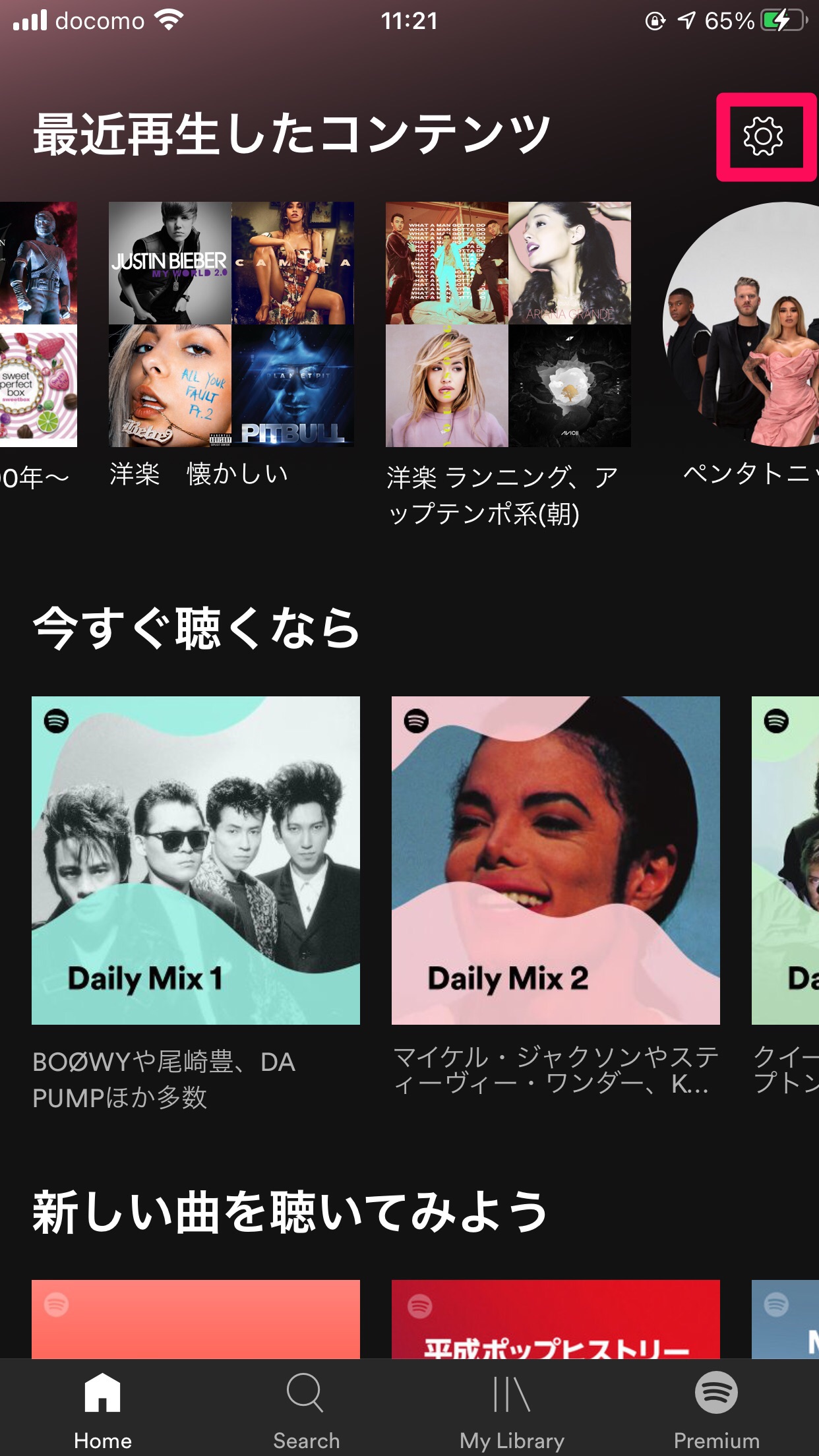
一番上に表示されているのが設定したニックネームです。名前の場所をタップします。
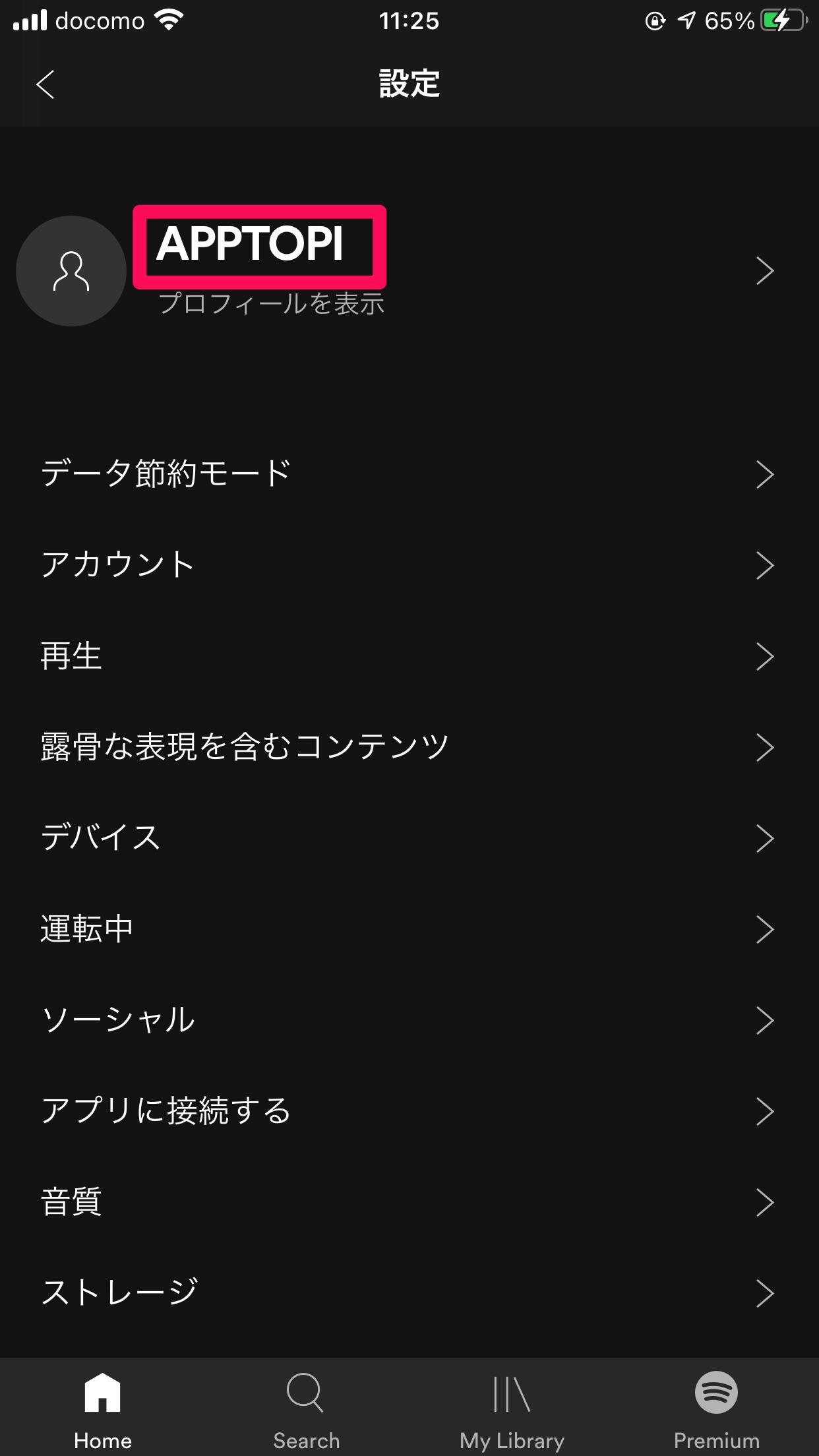
「プロフィールを編集」と書かれている場所をタップしてください。
この場所でプロフィール画像も一緒に変えられるので、ついでに好きな写真も入れて良いかもしれません。
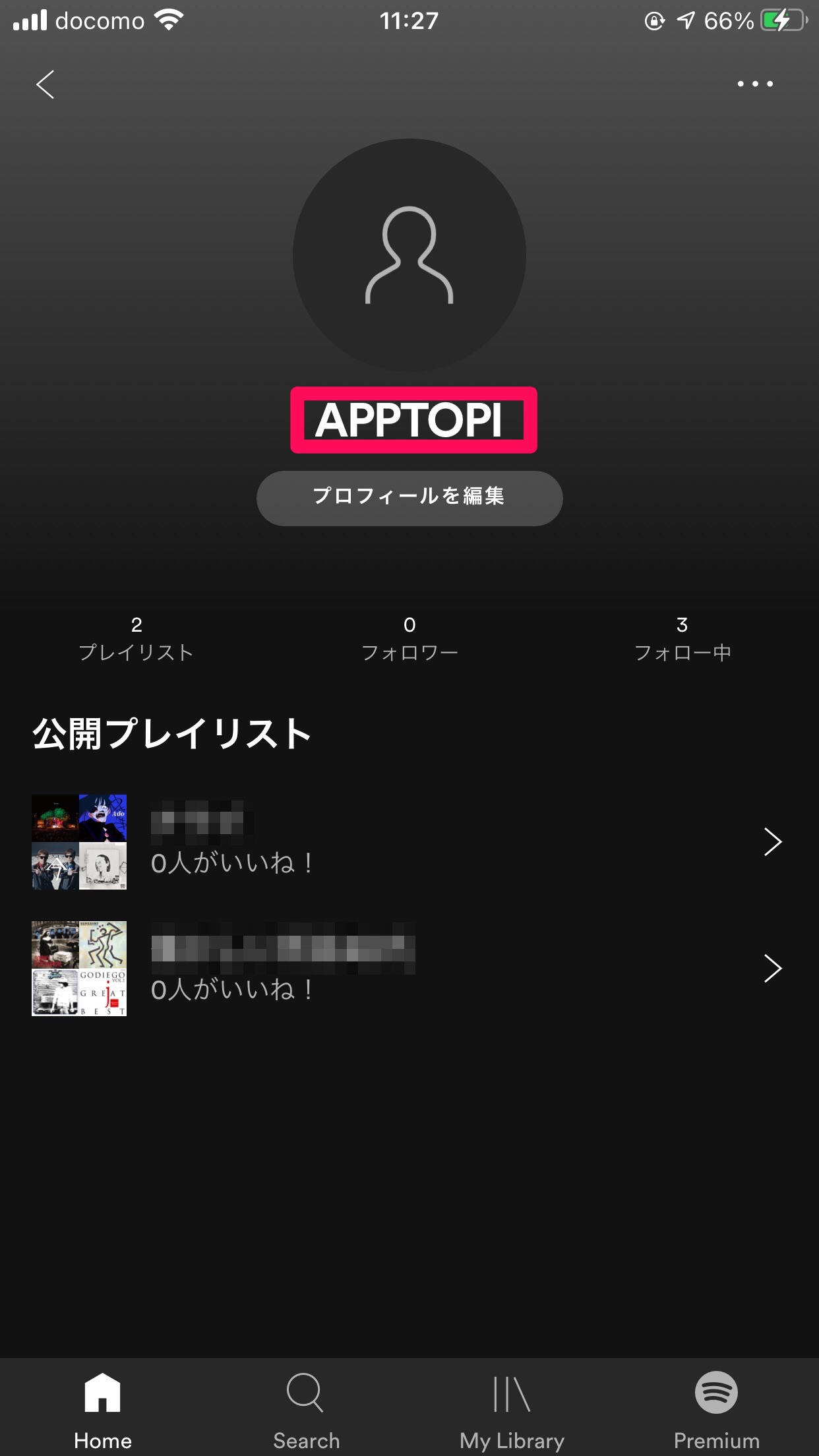
手順はここまでです!あとは自由に好きな名前に変更可能です。
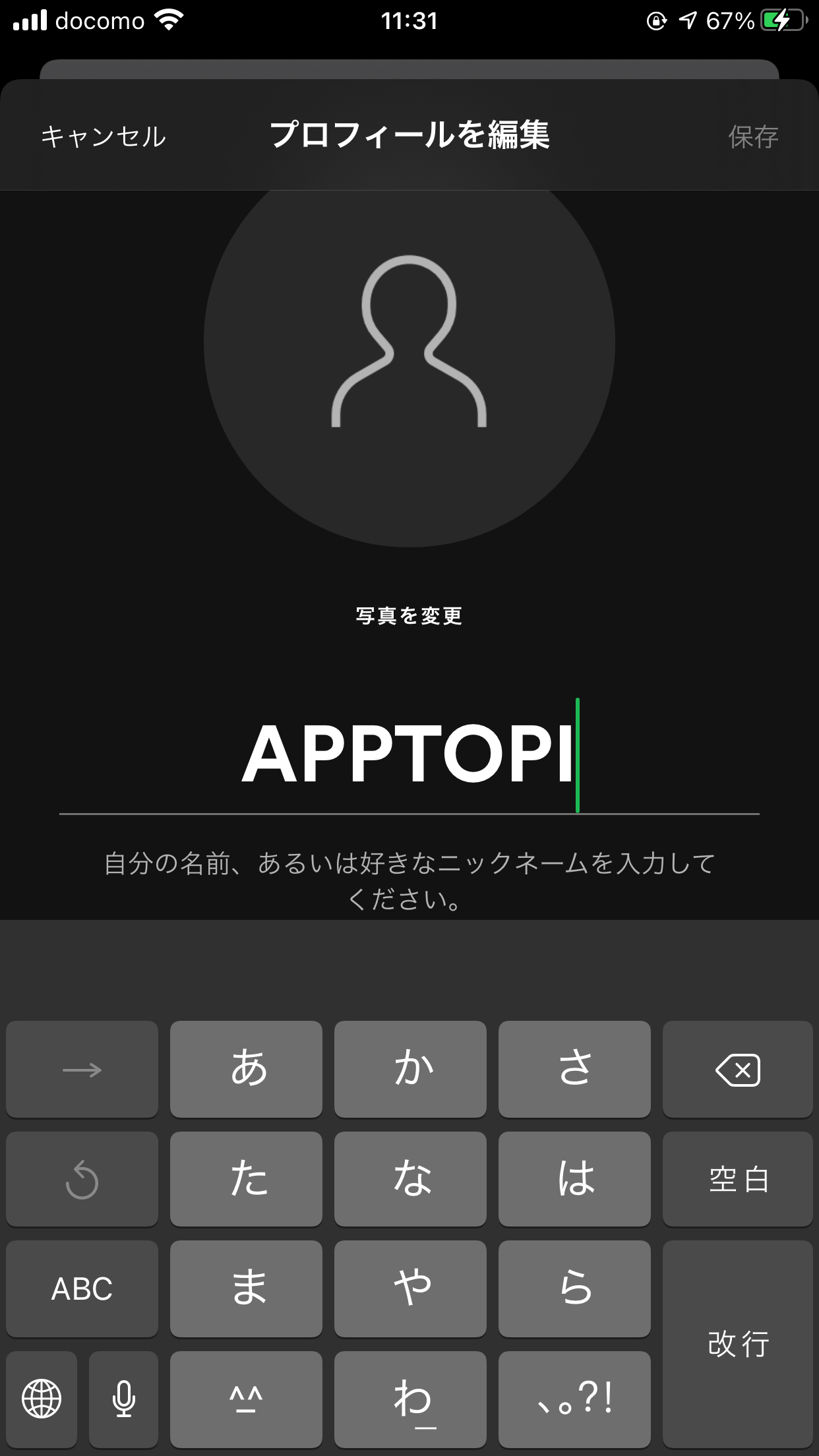
ニックネームを決めたら右上の保存を押して完了です!
サービス開始当初はもっと難しかったそうですが(要検証)、2021年現在では簡単に済ませられるようになっています!
Facebookに接続して変更することもできる
お次のニックネームの設定方法は、Facebookと連動させる事です!
Facebookにアカウントをお持ちの方は、こちらで登録しても良いかもしれません。
先ほどと同じように右上にある歯車マークの設定ボタンをタップしてください。
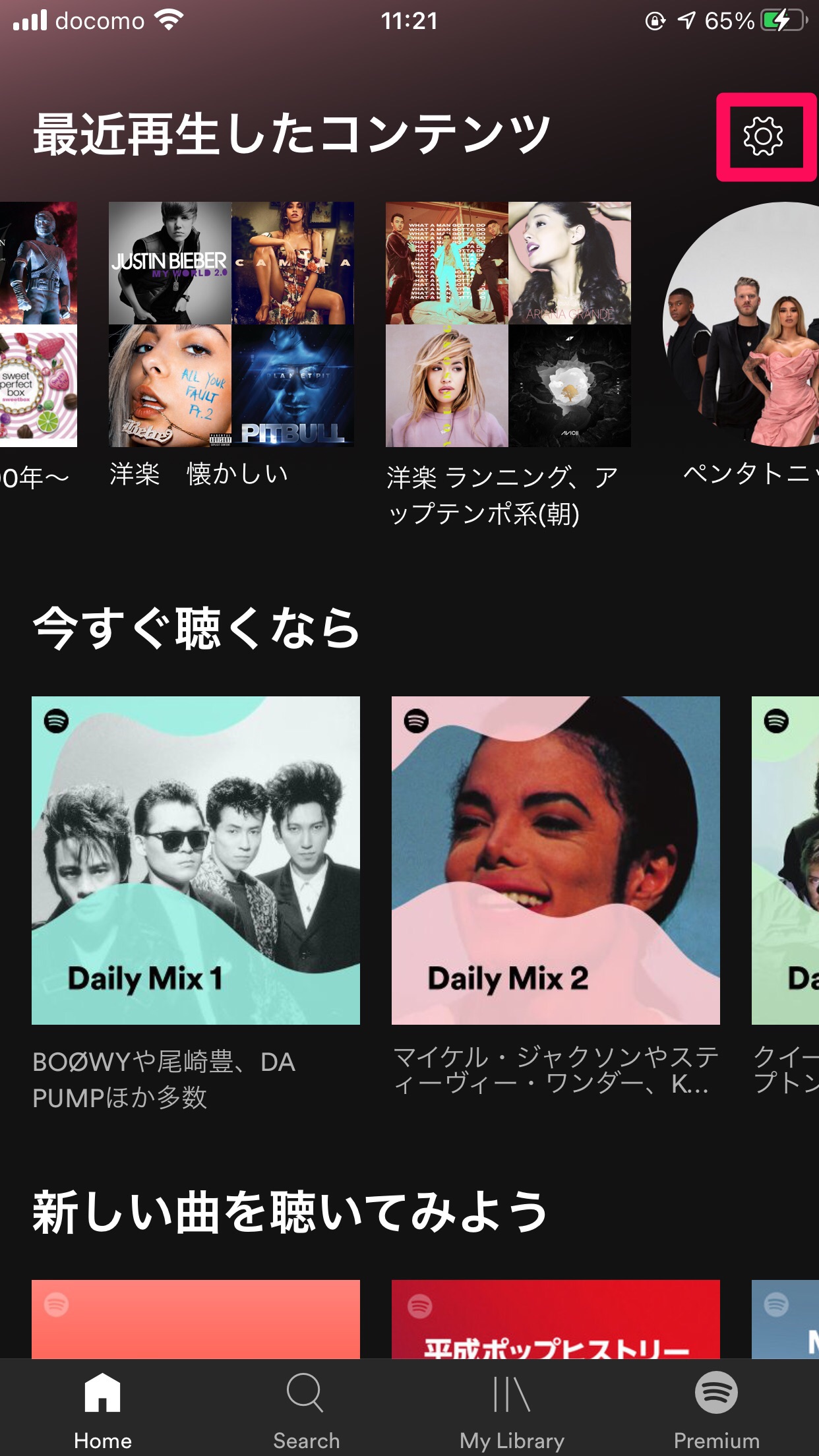
ソーシャルボタンと書かれている部分を押してください。
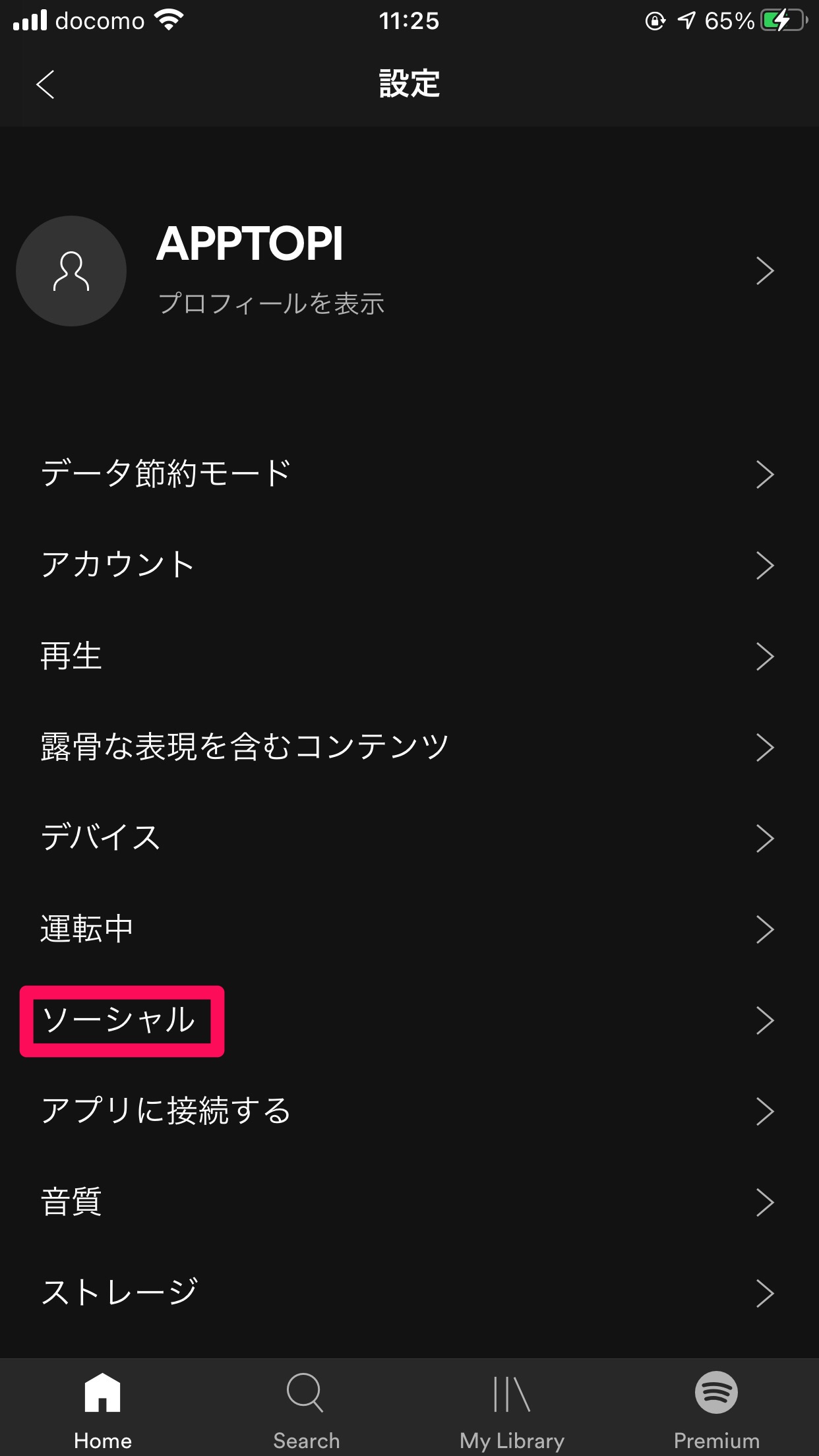
少し見づらいですが、下部にFacebookに接続…と書いてある場所をタップしましょう。
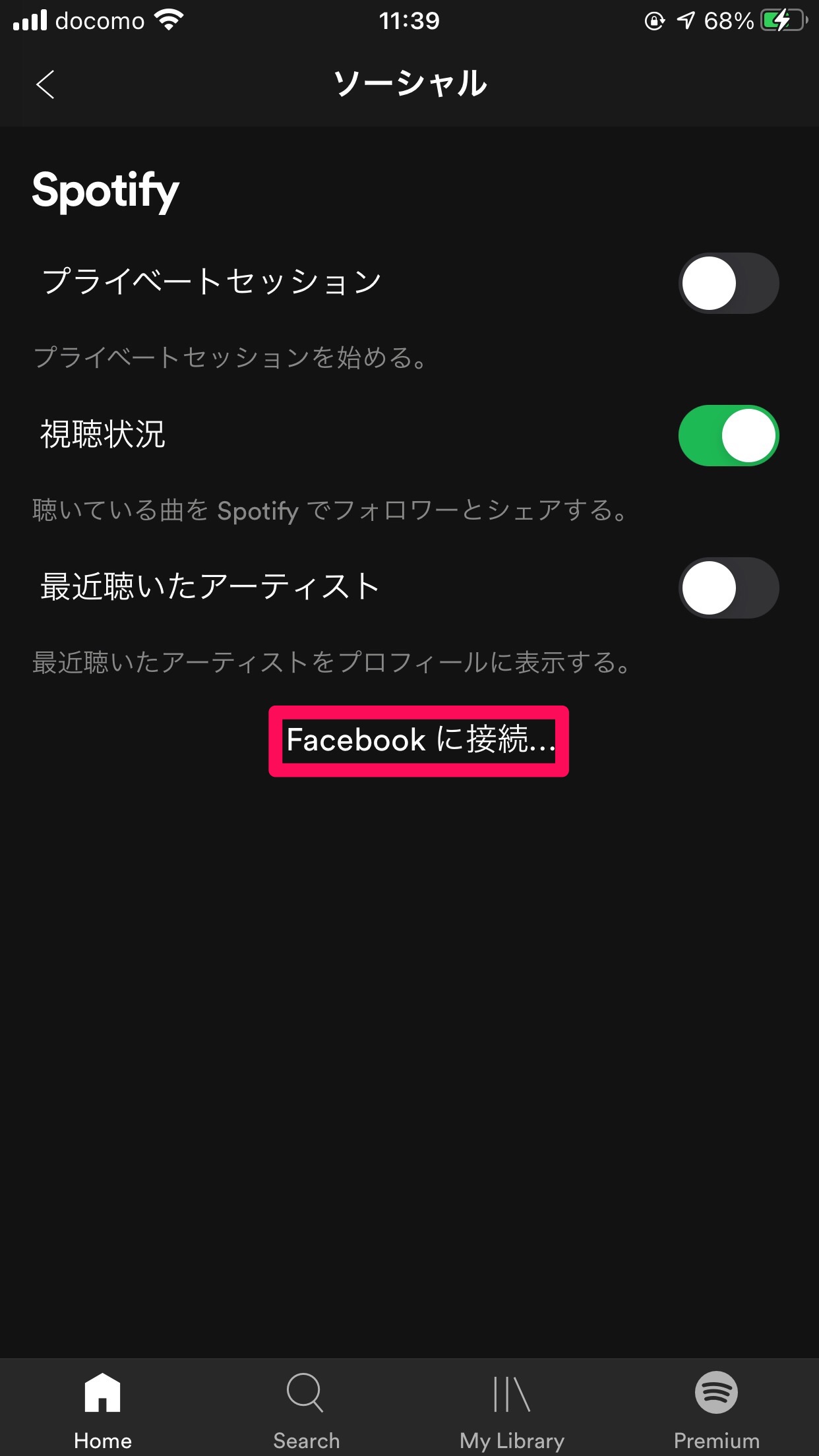
あとは自身のFacebookでログインすれば完成です。
これでFacebookで使用している名前になりますよ!
ちなみに、実名で登録している方だと、Spotifyでの名前も実名になります。
特に問題はありませんが、実名が出るのに抵抗がある方は通常のニックネームの変更手順をおススメします。
アカウントの再登録をする
アカウントの再登録をする事でも変更できますが、これはおススメしません!
サービスが始まったばかりの時はニックネームやユーザー名の設定が色々できる事、出来ない事があったそうですが、2021年現在のSpotifyではニックネームのみいつでも変更可能となっています。
上記でお伝えした通り、手軽にニックネームを変えられるので、わざわざ再登録をする必要はないでしょう。